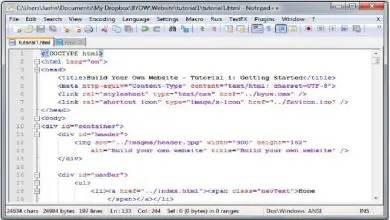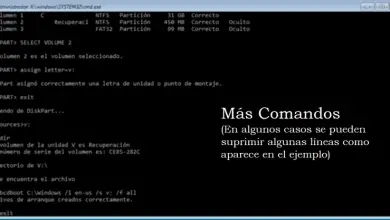Come pulire il disco rigido di MacOS per migliorarne le prestazioni? – Guida di base

Utilizzi il tuo dispositivo Mac da un po’ e ora non ti sembra agile come prima? Potrebbe essere necessario eseguire un qualche tipo di pulizia per risolvere i problemi che potrebbero causare danni permanenti alla tua attrezzatura.
Tuttavia, è normale che trovi il fatto che i dispositivi Mac di solito non necessitano di alcun tipo di manutenzione, poiché ti fornisce avvisi su file temporanei, app di scarsa utilità e file di cache che di solito si accumulano e il sistema stesso ti chiede da eliminare. Ecco l’importanza di sapere qual è la capacità di archiviazione del disco rigido del tuo PC.
Il problema con questi file è il fatto che possono rallentare il tuo computer e quindi rendere il loro utilizzo un incubo nonostante tu utilizzi dispositivi di memorizzazione delle informazioni. In questo post, vogliamo aiutarti a migliorare le prestazioni del tuo laptop, attraverso la pulizia manuale o tramite un’applicazione speciale per esso.

Eseguire una pulizia con CleanMyMac X
Questa è una semplice applicazione che ti aiuterà a trovare quei file inutili ed eliminarli, che di solito sono più un problema che un vantaggio per il tuo dispositivo. Esistono diverse applicazioni che aiutano a classificare le informazioni in base alle dimensioni e alla data dell’ultimo utilizzo all’interno del dispositivo.
Tuttavia, è comune che alcuni file, come quelli che vengono portati nel cestino, siano facili da trovare, mentre altri potrebbero finire in luoghi sconosciuti all’interno delle cartelle del sistema.
Se stai cercando uno strumento che ti aiuti a pulire il tuo Mac, applicazioni come CleanMyMac X sono progettate al solo scopo di trovare ed eliminare tutti quei file e documenti che potrebbero deteriorare la velocità del tuo computer.
CleanMyMac ti offre un pacchetto di pulizia completo, che ti aiuterà a pulire il tuo disco rigido in meno di 5 minuti. Per eseguire questo processo, devi solo seguire i seguenti passaggi:
- Per iniziare, devi avere questa applicazione scaricata sul tuo dispositivo e, successivamente, aprirla ed eseguirla sul tuo PC.
- Una volta avviata l’esecuzione dell’applicazione, è necessario fare clic sulla cartella «Cestino di sistema».
- Una volta fatto, apparirà un’opzione con la quale è possibile eseguire un’analisi della cartella. Lo premi e attendi che appaia l’opzione successiva.
- Qui comincerà ad apparire l’opzione » Pulisci «, quando la premerai, sarai in grado di vedere come si libererà di tutta la spazzatura dal sistema
E sarà tutto pronto!
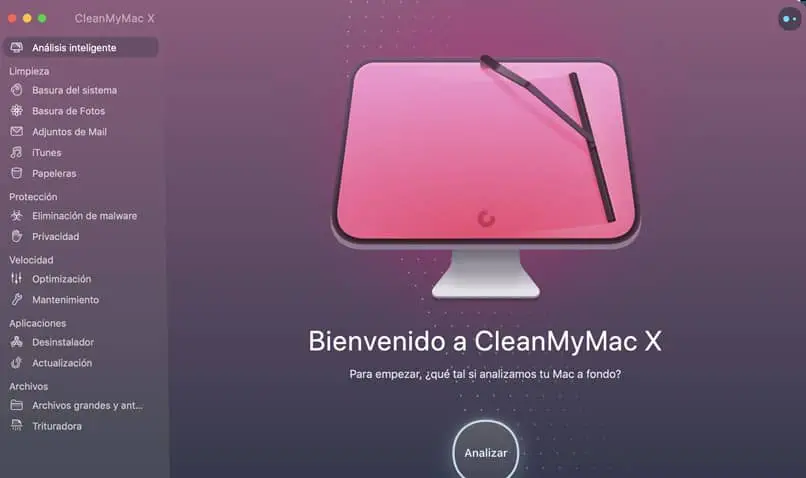
Come pulire manualmente il disco rigido del tuo Mac?
Questo può sembrare un compito difficile o un po’ per te. Tuttavia, questa è un’azione abbastanza comune che ti aiuterà in futuro. La cosa buona di questo metodo è che puoi farlo con semplici passaggi, che descriveremo qui:
- Inizia svuotando la cache. Questo è un termine che probabilmente hai sentito ed è in effetti il modo migliore in cui puoi risolvere diversi problemi con il tuo browser web. Il tuo Mac di solito memorizza molte informazioni relative ai file che riceve, che sono chiamate cache.
- Questo è quello che devi fare è memorizzare alcune informazioni web, in modo che una volta effettuato l’accesso, non sia necessario ottenerle di nuovo dalla loro fonte originale. Il processo è semplice e non richiederà più di 5 minuti.
- Puoi anche disinstallare le app che non usi manualmente. Quando il tuo Mac ha molte app diverse, è molto probabile che inizi ad andare un po’ più lento del normale. Per liberare un po’ di spazio in modo efficiente, devi eliminare alcune delle app che non utilizzi più e vedrai come si risolverà il tutto.
Con questo puoi far funzionare il tuo dispositivo in modo efficiente e sicuro.